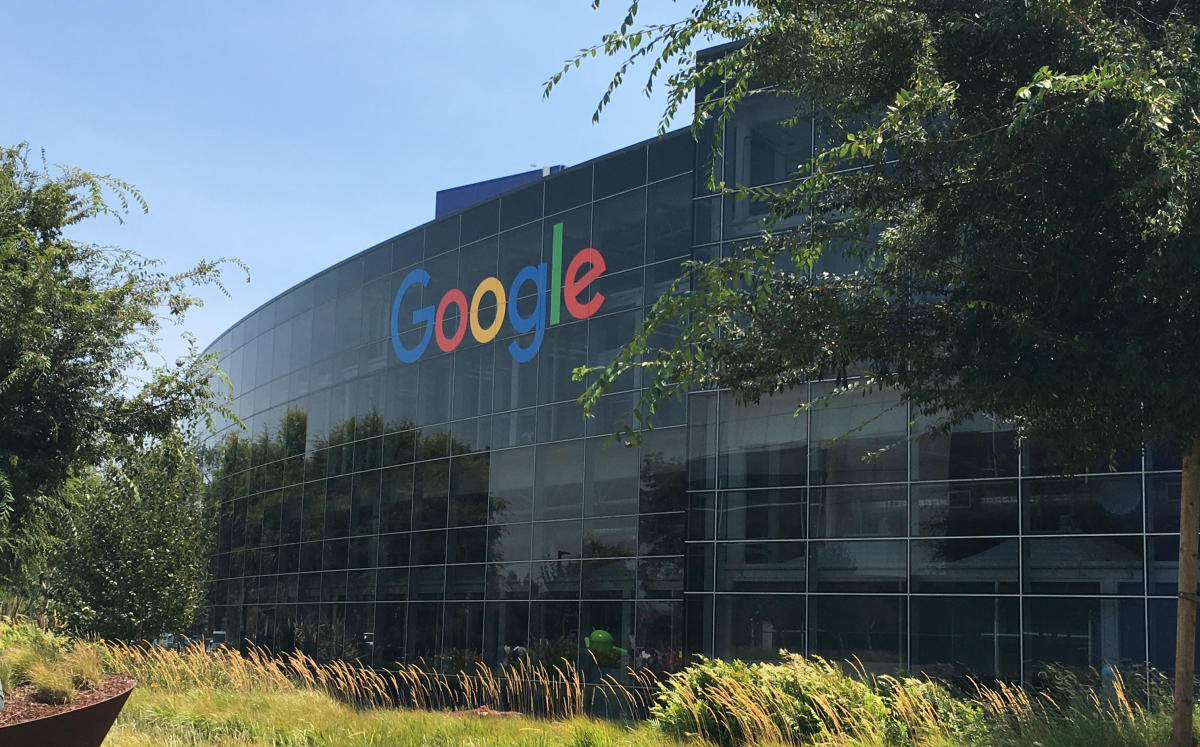Es una rara ocasión que encuentro un Mac OS La aplicación sale mal, pero sucede. Cuando una aplicación deja de responder en el escritorio de MacOS, existe una herramienta GUI fácil de usar que puede ayudarlo. Vaya al menú Apple, haga clic en Forzar salida, busque la aplicación en cuestión y fuerce la salida.
Sin embargo, ese truco no siempre funciona. En varias ocasiones, descubrí que la aplicación Force Quit se niega a hacer el trabajo. Cuando eso suceda, la mayoría de la gente probablemente recurrirá a la opción de reinicio.
También: Cómo optimizar el almacenamiento en su dispositivo MacOS
Pero no hagas eso: hay una manera mejor. Porque MacOS es mucho basado en Linux, tienes el poder de la línea de comando a tu alcance. Ese poder te brinda el máximo control sobre esas aplicaciones, de modo que puedes enviarlas a empacar con impunidad.
Hay dos comandos que le mostraré cómo usar. Una vez que domines estos dos comandos, nunca te encontrarás con una aplicación que no puedas cerrar, sin importar cuán obstinada sea.
Hagámoslo.
Localizando el nombre de la aplicación
Lo que necesitarás: Lo único que necesitará para esta tarea es una computadora portátil o de escritorio con MacOS. No importa cuál ni qué versión del sistema operativo esté utilizando. Sin embargo, le recomendaría que actualice MacOS a la última versión compatible con su hardware y lo mantenga actualizado en todo momento.
También: Cómo actualizar todos los dispositivos Apple
Una vez aclarado ese anuncio de servicio público, vayamos al truco para cerrar la aplicación.
Lo primero que debe hacer es hacer clic en el ícono de Launchpad en su base, ubicar el ícono de la aplicación Terminal y hacer clic en él.
Esta es la parte complicada. Tenemos que buscar el nombre de la aplicación que queremos cerrar. A menudo tengo problemas con Apple Mail, así que usemos esa aplicación como ejemplo.
También: Cómo reparar rápidamente Apple Mail cuando no funciona
Tenga en cuenta que los comandos de Linux distinguen entre mayúsculas y minúsculas, por lo que no buscamos correoestamos buscando Correo. Lo que vamos a hacer es usar dos comandos de Linux, PD y grupo, para enumerar todas las instancias de aplicaciones en ejecución que incluyen la palabra Correo. El comando para esta tarea es:
Para aquellos que quieran saberlo, aquí está el desglose del comando:
- ps: informa una instantánea de un proceso actual
- aux: son opciones de ps para todo procesos asociados con un identificación de usuario, y usar el predeterminado formato para salida
- | — este es el canal que envía la salida del primer comando al siguiente comando
- grep: imprime líneas que coinciden con un patrón
- Correo: el patrón utilizado para grep para igualar
La salida del comando debería incluir algo como esto:
jackwallen 20722 0.0 2.3 415470192 378896 ?? S Thur09PM 21:07.22 /System/Applications/Mail.app/Contents/MacOS/Mail
A partir de esa lista, ahora sabemos que la aplicación, de hecho, se ejecuta con el nombre Correo. Podemos usar ese nombre para cerrar la aplicación. La razón por la que queremos verificar este nombre es no solo para asegurarnos de que tenemos el nombre correcto, sino también para asegurarnos de no cerrar accidentalmente una aplicación que necesitamos ejecutar y que podría tener un nombre similar.
Ahora vamos a cerrar la aplicación Apple Mail con el Mátalos a todos comando, que se hace con:
Ahora debería descubrir que Apple Mail se ha cerrado a la fuerza, incluso cuando la aplicación Force Quit no funcionó.
Una palabra de precaución
Utilice este proceso únicamente cuando esté seguro de que la aplicación Forzar salida no funcionará y cuando sepa el nombre de la aplicación que desea eliminar. No vayas al azar usando el Mátalos a todos comando en cualquier cosa que se esté ejecutando porque podría causar problemas con su sistema operativo o perder datos. Usar Mátalos a todos sabiamente y le servirá de ayuda antes de que tenga que reiniciar.